Device Links
-
Android
-
iPhone
-
Chromebook
-
Mac
-
Windows
- Dispozitiv lipsește?
Cu gadgeturile moderne de astăzi, fotografia a devenit atât de ușoară încât să ai sute de imagini în depozit nu este un lucru deosebit de ciudat sau neobișnuit. Stocarea devine o problemă, totuși, deoarece cu cât calitatea camerei este mai bună, cu atât dimensiunea fișierului fotografiei este mai mare.
![Cum să redimensionați o imagine [de pe orice dispozitiv]](/f/be8e3c2c3b2b27abe146f0a84ef4d92c.jpg)
Redimensionarea nu înseamnă doar decuparea unei imagini; poate însemna și manipularea pixelilor pentru a reduce dimensiunea fișierului. Dacă încercați să trimiteți o mulțime de imagini unei alte persoane, dar dimensiunea fișierului este prea mare, va trebui să condensați fotografia pentru a o trimite.
Aici este utilă redimensionarea imaginilor. Cu instrumentele adecvate, puteți ajusta atât imaginea, cât și dimensiunea fișierului unei anumite imagini pentru a se potrivi nevoilor dvs. În acest articol, vă vom arăta cum să redimensionați o imagine pentru o varietate de dispozitive.
Cum să redimensionezi o imagine în Windows
Probabil unul dintre cele mai versatile instrumente pentru editarea imaginilor, un Windows, Mac sau Chromebook va veni de obicei cu programe care vă permit să editați imagini. În plus, unele dintre cele mai bune instrumente de editare foto sunt disponibile gratuit. Vom enumera câteva programe împreună cu câteva sfaturi despre cum să reduceți imaginile.
TinyWow
Cea mai rapidă modalitate de a redimensiona imaginile fără a descărca sau instala programe este prin utilizarea TinyWow. TinyWow este un instrument online gratuit care oferă multe funcții extinse pentru procesarea imaginilor, de la eliminarea fundalului, redimensionarea dimensiunilor, adăugarea de text și multe altele! Iată un ghid rapid despre redimensionarea unei imagini de pe Windows, Mac și Chromebook.
- Deschide unul dintre browserele tale preferate și vizitează TinyWow.com.

- Treceți mouse-ul peste Imagine filă și faceți clic Redimensionați dimensiuni.

- Clic Încărcați de pe computer sau mobil sau Trageți câteva fișiere.

- Schimba Raport și Înălţime de dimensiunile dvs. preferate.

- Clic Redimensionați.

- Odată ce redimensionarea este făcută, puteți acum Descarca imaginile.

A picta
Toate versiunile Windows de sub Windows 10 vor veni implicit cu MS Paint. Deși este destul de simplu ca instrumente de editare foto, poate încă redimensiona imaginile relativ ușor. Pentru a face acest lucru, urmați acești pași:
- Deschideți imaginea făcând clic dreapta pe ea și selectând Deschis cu și A picta.

- Pe Acasă fila, sub Imagine, Click pe Redimensionați.

- Reglați dimensiunea imaginii fie în procente, fie în pixeli, după cum credeți de cuviință. Click pe Menține raportul de aspect pentru a menține constantă dimensiunea imaginii la ajustarea procentuală.

- Click pe Bine când ți-ai făcut ajustările.
Vopsea 3D
Windows 10 vine cu o versiune actualizată a aplicației Paint, care are mult mai multe opțiuni decât originalul. Interfața a fost modificată destul de mult, așa că cei familiarizați cu programul anterior se pot găsi pierduți când navighează prin meniuri.
Pentru a redimensiona o imagine în Paint 3D, procedați în felul următor:
- Deschide imaginea în Vopsea 3D.

- Faceți clic pe Pânză instrument din meniul de sus.

- În meniul din dreapta, puteți ajusta și redimensiona imaginea după pixel sau procent. Raportul de aspect de blocare menține echilibrul adecvat al dimensiunii imaginii și Redimensionați imaginea cu pânză crește sau descrește dimensiunea pânzei Paint 3D în raport cu ajustările dvs.

- Click pe Meniul, apoi Salvați pentru a păstra orice modificări.
Adobe Photoshop
Considerat unul dintre cele mai bune instrumente de imagine din jur, nu putem vorbi despre editarea fotografiilor fără să menționăm Adobe Photoshop. Deși nu este gratuit ca celelalte menționate, versatilitatea acestui program merită prețul. Pentru a redimensiona o imagine în Photoshop, urmați acești pași:
- Click pe Imagine în meniul de sus.

- Alege Marimea imaginii.

- Reglați dimensiunile după cum vedeți că se potrivește clic pe Bine.

Se poate face și redimensionarea lotului, deși va necesita înregistrarea acțiunilor, apoi alegeți Fișier, Automatizare, apoi Lot.
Irfanview
Un vizualizator de imagini gratuit și foarte popular, Irfanview de asemenea, poate redimensiona imaginile, atât individual, cât și în loturi, fără a fi nevoie să înregistrați mai întâi acțiunile programului. Este un instrument convenabil de avut și, deoarece instalarea nu costă nimic, merită să încercați acest program. Puteți redimensiona imaginile în Irfanview astfel:
- Deschideți imaginea făcând clic dreapta și alegând Deschis cu și IfranView.

- Click pe Imagine din meniul de sus, apoi faceți clic pe Redimensionare/Reeșantionare.

- Ajustați valorile imaginii după cum credeți că este potrivit, apoi faceți clic pe Bine.
Conversia în lot a imaginilor aflate într-un folder se poate face prin deschidere Irfanview, făcând clic pe Fişier, apoi alegând Conversie/Redenumire lot. Toate imaginile aflate în folder vor fi apoi redimensionate automat.
Cum să redimensionați o imagine pe un Mac
Mac-ul este un instrument puternic pentru persoanele care doresc să editeze imagini. Mulți artiști grafici preferă să folosească un Mac atunci când editează, deși dacă aceasta este o alegere profesională sau personală este dezbătută. Instrumentele disponibile sunt încă destul de utile, totuși. Iată câteva dintre cele mai ușor de utilizat:
previzualizare
Vizualizatorul implicit de fotografii și imagini pentru macOS are mai multe opțiuni de editare, inclusiv redimensionarea. Pentru a face acest lucru, urmați acești pași:
- Deschideți fișierul în care doriți să redimensionați previzualizare și apoi faceți clic pe Instrumente > Ajustare dimensiune.

- Faceți clic pe caseta de lângă Reeșantionați imaginea și ajustați imaginea după cum doriți.
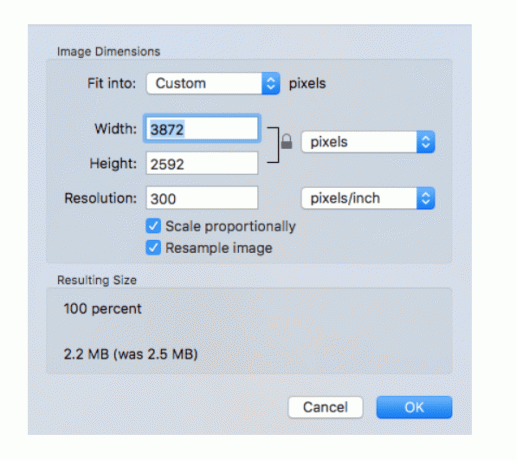
- Pentru a redimensiona imagini în lot, deschideți mai multe imagini în aceeași fereastră, apoi urmați pașii indicați mai sus.
Cum să redimensionați o imagine pe un Mac folosind Adobe Photoshop
Acest popular program de editare foto este disponibil și pentru utilizare pe Mac. Pașii pentru redimensionarea imaginii sunt aceiași cu cei pentru PC.
Cum să redimensionați o imagine pe un Chromebook
Deoarece Chromebookul este limitat doar la aplicațiile aprobate de Google, opțiunile pentru editarea fotografiilor pe această platformă nu sunt la fel de variate ca celelalte. Cu toate acestea, vine în continuare cu un program implicit care funcționează frumos. Alternativ, puteți activa Magazinul Google Play pe Chromebook și apoi descărca editori de imagini ca și cum ați folosi un dispozitiv Android.
Editor de imagini
Acesta este vizualizatorul implicit de imagini pentru Chromebookul dvs. și este programul folosit când deschideți un fișier imagine. Pentru a edita imagini folosind această aplicație, procedați în felul următor:
- Deschideți fișierul imagine, apoi faceți clic pe Editați | × în meniu.

- Acum, faceți clic pe Redimensionați.

- Ajustați valorile după cum credeți de cuviință.

Cum să redimensionați o imagine pe un dispozitiv Android
Din cutie, un telefon sau o tabletă Android nu vine cu aplicații care pot fi folosite pentru a redimensiona o imagine. Aplicația Fotografii care vine ca standard cu Android poate fi folosită pentru a vizualiza fișiere, dar nu există opțiuni disponibile pentru a edita ceva. Din fericire, aplicații utile pentru dispozitivele Android pot fi găsite în Magazinul Google Play.
Tipul de aplicație poate varia în funcție de tipul dispozitivului și de versiunea Android, dar majoritatea au instrumente foarte similare. Procesul standard de redimensionare a unei imagini este să selectați una sau mai multe imagini din albumul dvs., apoi alegeți rezoluția la care doriți să o redimensionați. Iată câteva instrumente de alegere care sunt foarte apreciate pe Google Play:
1. Comprimați și redimensionați fotografii
Un reductor de dimensiune a imaginii, ușor de utilizat și intuitiv, Comprimați și redimensionați fotografii permite utilizatorului fie să scadă dimensiunea imaginii, fie să decupeze imaginile și să elimine porțiuni nedorite ale imaginii. Poate efectua reduceri de imagini în lot, permițând selectarea și reducerea simultană a mai multor fișiere.
2. Redimensionare foto și imagine
Un dispozitiv de redimensionare foto convenabil creat pentru dispozitivele Android, aplicația Photo & Picture Resizer oferă utilizatorului opțiunea de a schimba rapid dimensiunea unei singure sau a mai multor imagini cu câteva simple atingeri. Realizat pentru a se potrivi cu raportul original al imaginii în mod implicit, Photo & Picture Resizer facilitează încărcarea imaginilor pe diverse site-uri de socializare. Aplicația permite, de asemenea, procesarea în lot a mai multor imagini dintr-o singură mișcare.
3. Q Reduce: Photo Reducer și Q Reduce Lite
The Q Reduceți aplicația este o simplă reducere a dimensiunii fișierelor, care face un lucru și o face bine. The Versiune Lite efectuează reduceri de o singură imagine, în timp ce versiunea completă permite imagini în lot și alte câteva opțiuni de editare a imaginilor, cum ar fi selecția decupării și arhivarea fotografiilor.
Cum să redimensionați o imagine pe un iPhone
Deși aplicația Fotografii care vine cu iPhone-ul poate decupa imaginile până la o anumită dimensiune, nu are funcția de a-și reduce rezoluția sau dimensiunea fișierului. Există, totuși, aplicații disponibile prin Apple App Store care fac treaba foarte bine:
1. Marimea imaginii
Simplu de utilizat și destul de simplu, Marimea imaginii este unul dintre cei mai populari editori de imagini din App Store. Acest instrument gratuit este la îndemână pentru cei care doresc o modalitate simplă de a reduce dimensiunile fișierelor de imagine.
2. ImageResize
Un instrument la îndemână pentru redimensionarea și postarea rapidă a imaginilor de pe iPhone, ImageResize este un alt instrument de editare popular în Apple App Store. La redimensionarea imaginilor, acesta afișează dimensiunea estimată a fișierului, astfel încât să puteți ajusta cu ușurință fișierele pentru a fi încărcate pe site-uri cu cerințe specifice privind dimensiunea fișierului.
3. Redimensionare lot
O aplicație utilă care permite utilizatorilor să redimensioneze mai multe imagini simultan, Redimensionare lot este un instrument excelent pentru cei cărora le place să facă multe poze și să aibă albume cu multe imagini.
Întrebări frecvente suplimentare
Iată răspunsurile la câteva dintre cele mai frecvente întrebări despre cum să redimensionați imaginile.
1. Ce instrumente online puteți recomanda pentru redimensionarea imaginilor?
Următoarele instrumente oferă opțiuni simple de glisare și plasare la redimensionarea fișierelor de imagine și toate sunt gratuite și disponibile fără a instala nimic. Pentru imagini individuale, încercați să utilizați PicResize sau PhotoSize. Pentru proiecte pe lot, BulkResize și BIRME sunt destul de utile. Deoarece sunt instrumente online, chiar nu contează pe ce platformă le utilizați. Puteți folosi oricare dintre ele atâta timp cât aveți o conexiune online.
2. Ce programe puteți recomanda pentru redimensionarea loturilor de imagini?
Aplicațiile furnizate pentru fiecare platformă de mai sus au opțiuni care oferă procesare lot de imagini. Sunt unele dintre cele mai populare pentru fiecare dintre platformele lor specifice și oferă utilizatorilor un instrument excelent pentru redimensionarea mai multor imagini.
3. Ce efect are redimensionarea unei imagini asupra dimensiunii fișierului?
Redimensionarea unei imagini are un efect foarte considerabil asupra dimensiunii fișierului unei imagini. Scăderea sau creșterea dimensiunii unei imagini va scădea sau, respectiv, crește numărul de pixeli randați atunci când deschideți fișierul. Aceasta înseamnă că un număr mai mic de pixeli creează o dimensiune mai mică a fișierului și invers. Acest lucru este important de reținut, deoarece multe site-uri online au limitări de încărcare și nu vor accepta imagini peste o anumită dimensiune a fișierului.
O parte integrantă a fotografierii
Acum că fotografierea este atât de simplă, nevoia de a gestiona dimensiunea fișierelor de imagine a dobândit mai multă importanță, mai ales pentru cei care o fac des. Ar fi extrem de frustrant să faci o poză a unui moment important doar pentru a descoperi că ai rămas fără spațiu de stocare. Redimensionarea fotografiilor a devenit acum o parte integrantă a realizării lor.
Cunoașteți alte modalități de a redimensiona imaginile pe diferite dispozitive? Împărtășiți-vă gândurile în secțiunea de comentarii de mai jos.




